 Ponowna instalacja lub nowa, czysta instalacja systemu Windows 7 to świetna okazja do utworzenia partycji lub podziału dysku twardego. Porozmawiamy o tym, jak to zrobić w tym podręczniku ze zdjęciami. Zobacz także: Inne sposoby dzielenia dysku twardego, Jak podzielić dysk w systemie Windows 10.
Ponowna instalacja lub nowa, czysta instalacja systemu Windows 7 to świetna okazja do utworzenia partycji lub podziału dysku twardego. Porozmawiamy o tym, jak to zrobić w tym podręczniku ze zdjęciami. Zobacz także: Inne sposoby dzielenia dysku twardego, Jak podzielić dysk w systemie Windows 10.
W artykule zaczniemy od tego, że ogólnie wiesz, jak zainstalować Windows 7 na komputerze i jesteś zainteresowany tworzeniem partycji na dysku. Jeśli tak nie jest, zestaw instrukcji dotyczących instalacji systemu operacyjnego na komputerze można znaleźć tutaj: https://remontka.pro/windows-page/.
Proces łamania dysku twardego w instalatorze systemu Windows 7
Przede wszystkim w oknie "Wybierz typ instalacji" musisz wybrać "Pełna instalacja", ale nie "Aktualizuj".

Następną rzeczą, którą zobaczysz, jest "Wybierz partycję do zainstalowania systemu Windows". Tutaj wykonywane są wszystkie czynności, które pozwalają podzielić dysk twardy. W moim przypadku wyświetlana jest tylko jedna sekcja. Możesz także mieć inne opcje:
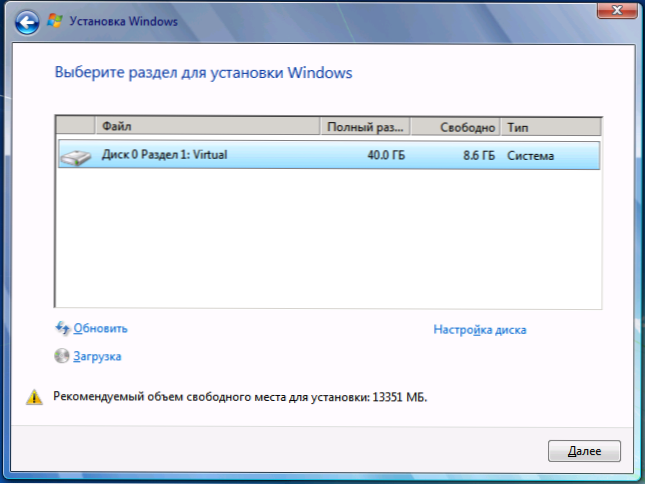
Istniejące partycje na dysku twardym
- Liczba partycji odpowiada liczbie fizycznych dysków twardych.
- Istnieje jedna sekcja "System" i 100 MB "Zarezerwowane przez system"
- Istnieje kilka partycji logicznych, zgodnie z "Disk C" i "Disk D", które były wcześniej obecne w systemie.
- Oprócz tego istnieją jeszcze dziwne sekcje (lub jedna) zajmujące 10-20 GB lub w tym obszarze.
Ogólna rekomendacja nie polega na tym, aby niezbędne dane nie były przechowywane na innych nośnikach w tych sekcjach, których struktura się zmieni. I jeszcze jedna rekomendacja - nie rób nic z "dziwnymi partycjami", najprawdopodobniej jest to partycja odzyskiwania systemu lub nawet oddzielny dysk SSD, w zależności od rodzaju komputera lub laptopa. Przydadzą ci się, a zysk rzędu kilku gigabajtów ze skasowanej partycji odzyskiwania systemu może pewnego dnia nie być najlepszym z najlepszych działań.
Zatem działania powinny być wykonywane z tymi partycjami, które są nam znane i wiemy, że jest to poprzedni napęd C, a to jest D. Jeśli zainstalowałeś nowy dysk twardy lub właśnie zmontowałeś komputer, to jak na moim obrazku, zobaczysz tylko jedną sekcję. Przy okazji, nie zdziw się, jeśli rozmiar dysku jest mniejszy niż to, co kupiłeś, gigabajty w cenniku i na dysku HDD nie odpowiadają rzeczywistym gigabajtom.

Kliknij "Disk Setup".
Usuń wszystkie partycje, których strukturę zamierzasz zmienić. Jeśli jest to pojedyncza sekcja, kliknij także "Usuń". Wszystkie dane zostaną utracone."Zarezerwowany przez system" rozmiar 100 MB może również zostać usunięty, a następnie zostanie utworzony automatycznie. Jeśli chcesz zapisać dane, narzędzia podczas instalacji systemu Windows 7 nie pozwalają na to. (W rzeczywistości nadal można to zrobić za pomocą poleceń zmniejszania i rozszerzania w programie DISKPART, a wiersz poleceń można wywołać, naciskając Shift + F10 podczas instalacji, ale nie polecam tego początkującym użytkownikom, a dla doświadczonych użytkowników już dałem wszystkie niezbędne informacje).
Następnie będziesz mieć "nieprzydzielone miejsce na dysku 0" lub na innych dyskach, zgodnie z liczbą fizycznych dysków twardych.
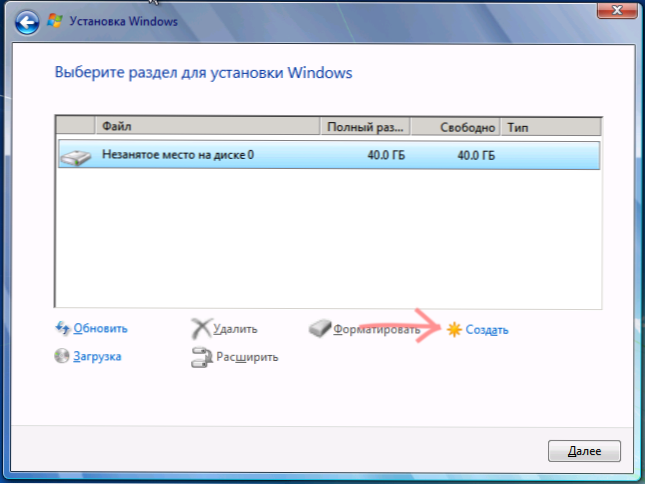
Tworzenie nowej sekcji
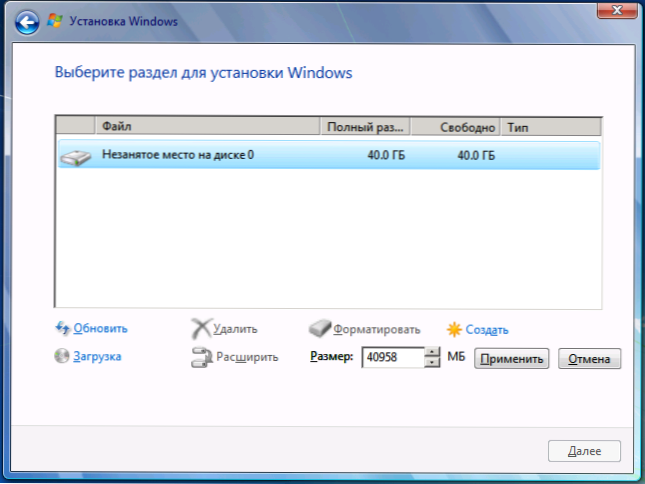
Określ rozmiar partycji logicznej
Kliknij "Utwórz", określ rozmiar pierwszej partycji, która ma zostać utworzona, następnie kliknij "Zastosuj" i zgódź się utworzyć dodatkowe partycje dla plików systemowych. Aby utworzyć następną sekcję, wybierz pozostałe nieprzydzielone miejsce i powtórz operację.
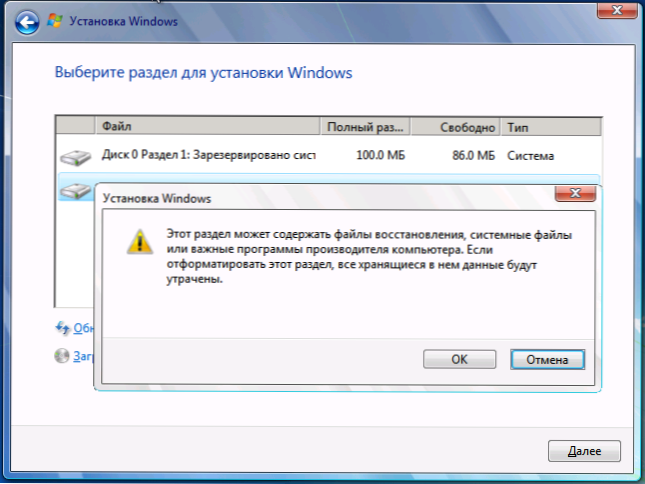
Formatowanie nowej partycji dysku
Sformatuj wszystkie utworzone partycje (wygodniej jest to zrobić na tym etapie). Następnie wybierz ten, który będzie używany do instalacji systemu Windows (zazwyczaj Dysk 0 to partycja 2, ponieważ pierwsza jest zarezerwowana przez system) i kliknij "Dalej", aby kontynuować instalację systemu Windows 7.
Po zakończeniu instalacji zobaczysz wszystkie dyski logiczne utworzone w Eksploratorze Windows.
Tutaj na ogół to wszystko. Nie ma nic trudnego w rozbiciu dysku, jak widać.












